

بقلم Adela D. Louie, ، آخر تحديث: May 7, 2021
تريد أن تعرف كيف يمكنك استعادة Windows Old Windows 10؟ لو كان كذلك، فهذا المقال موجه اليك. في هذا المنشور ، سنعرض لك طرقًا بسيطة حول كيفية استعادة الملفات المحذوفة من Windows.old على جهاز الكمبيوتر الذي يعمل بنظام Windows 10.
من السهل جدًا تحديث ملف كمبيوتر ويندوز 10. وأفضل جزء في ذلك هو أنه يمكنك بالفعل تحديث Windows 10 الخاص بك دون فقد أي من ملفاتك. ومع ذلك ، بالنسبة لبعض الأشخاص الذين حاولوا تحديث نظام التشغيل Windows 10 ، فقدوا بعضًا من ملفاتهم أثناء العملية وبعدها. هنا مقال عن إصلاح تحديث Windows 10 مسح محرك الأقراص الثابتة، والتي يمكن استخدامها أيضًا كمرجع.
لذلك ، إذا لم تتمكن من البحث عن ملف معين ولم تتمكن من العثور عليه بعد تحديث جهاز الكمبيوتر الخاص بك الذي يعمل بنظام Windows 10 ، فستكون هناك حاجة لاستعادة ملفاتك.
ما يحدث هنا هو أن تلك الملفات التي فقدتها بعد التحديث انتقلت بالفعل إلى نظام Windows الخاص بك. المجلد القديم. وبسبب ذلك ، سوف نعرض لك طريقة سريعة وبسيطة لكيفية استعادتها مرة أخرى إلى جهاز الكمبيوتر الخاص بك.
الجزء 1. استعادة Windows القديم Windows 10: معرفة المزيد عن مجلد Windows القديمالجزء 2. أفضل طريقة لاستعادة ملفات Windows 10 القديمة من FoneDog لاستعادة البياناتالجزء 3. طرق أخرى لاستعادة ملفات Windows القديمة Windows 10 المحذوفةالجزء 4. احذف Windows Old Windows 10 عند الانتهاء من الترقية
الشيء هو أنه عندما تقوم بتحديث جهاز الكمبيوتر الذي يعمل بنظام Windows 10 والذي يأتي من أي نوع من الإصدارات الأقدم ، يتم إنشاء مجلد جديد باسم مجلد Windows.old يحدث هذا لأن هذا هو المكان الذي يتم فيه تخزين جميع البيانات التي لديك من الإصدار القديم قبل التحديث. لذلك ، في حالة عدم إعجابك بالشكل الذي يبدو عليه الإصدار الجديد ، يمكنك بسهولة استعادة الإصدار القديم من جهاز الكمبيوتر الذي يعمل بنظام Windows.
في معظم الحالات ، يحتوي هذا المجلد على ملفات النظام الخاصة بك. ولكن ، في حالة فقد بعض الملفات بعد تحديث جهاز الكمبيوتر الذي يعمل بنظام Windows 10 ، يمكنك ببساطة التحقق من مجلد Windows.old لمعرفة ما إذا كانت هذه الملفات موجودة.
ولكن عليك أن تعرف شيئًا آخر عن مجلد Windows.old. وهذه حقيقة أن هذا المجلد لن يبقى على جهاز الكمبيوتر الخاص بك الذي يعمل بنظام Windows لفترة طويلة جدًا. هذا لأنه يستهلك أيضًا مساحة تخزين على نظامك. وإليك ثلاثة سيناريوهات رئيسية قد تواجهها.
تتمثل إحدى أفضل الطرق لتتمكن من استعادة ملفات Windows 10 القديمة باستخدام تطبيق تابع لجهة خارجية. وعندما يتعلق الأمر باستعادة الملفات المفقودة من جهاز الكمبيوتر الخاص بك ، فإن ملف استعادة بيانات FoneDog هو الأفضل والأكثر توصية من قبل العديد من المستخدمين.
FoneDog Data Recovery هي أداة لاستعادة البيانات تتيح لك استعادة أي ملفات ضاعت من جهاز الكمبيوتر الخاص بك مثل مقاطع الفيديو ورسائل البريد الإلكتروني والتسجيلات الصوتية والصور والمستندات وغير ذلك الكثير. وبصرف النظر عن ذلك ، يمكنك أيضًا استعادة أي ملفات مفقودة من أي جهاز خارجي لديك مثل بطاقة الذاكرة ومحركات الأقراص الثابتة ومحركات الأقراص المحمولة وحتى من جهاز كمبيوتر Mac الخاص بك. للمقال على استعادة الملفات المحذوفة من محرك أقراص فلاش USB، اضغط للعرض.
هذه الأداة سهلة الاستخدام أيضًا ولتوضيح ذلك ، إليك دليل سريع يمكنك اتباعه بسهولة.
الخطوة 1: اختر نوع الملف والموقع
بعد قيامك بتنزيل أداة FoneDog Data Recovery على جهاز الكمبيوتر الذي يعمل بنظام Windows ، امض قدمًا وقم بتشغيلها. ثم في الصفحة الرئيسية للبرنامج ، انطلق ثم حدد نوع الملف الذي تريد استعادته ثم اختر موقع الملف حيث تم حذفه.

الخطوة 2: فحص جهاز الكمبيوتر الخاص بك الذي يعمل بنظام Windows
ثم بعد اختيار تلك الخيارات الضرورية ، امض قدمًا وانقر على زر المسح. في هذا الجزء ، يوجد وضعان للمسح يمكنك الاختيار من بينهما. أحدهما من خلال المسح السريع ، والآخر عن طريق إجراء مسح عميق. ومع ذلك ، عليك أن تضع في اعتبارك أنه عند اختيار عملية المسح العميق ، سيستغرق الأمر وقتًا أطول لإكمالها ، ولكنها ستعطيك بالتأكيد المزيد من النتائج بعد ذلك.

الخطوة 3: تحقق من فحص المحتوى وحدد البيانات لاستعادتها
وبعد ذلك ، عند اكتمال بيانات المسح ، يمكنك الآن المضي قدمًا والتحقق من النتيجة. بهذه الطريقة ، ستتمكن من معرفة ما إذا كان لديك العناصر الصحيحة التي تريد استعادتها على جهاز الكمبيوتر الذي يعمل بنظام Windows 10. أيضًا ، يمكنك الاستفادة من حقل البحث للعثور على ملف معين تبحث عنه لاستعادته.
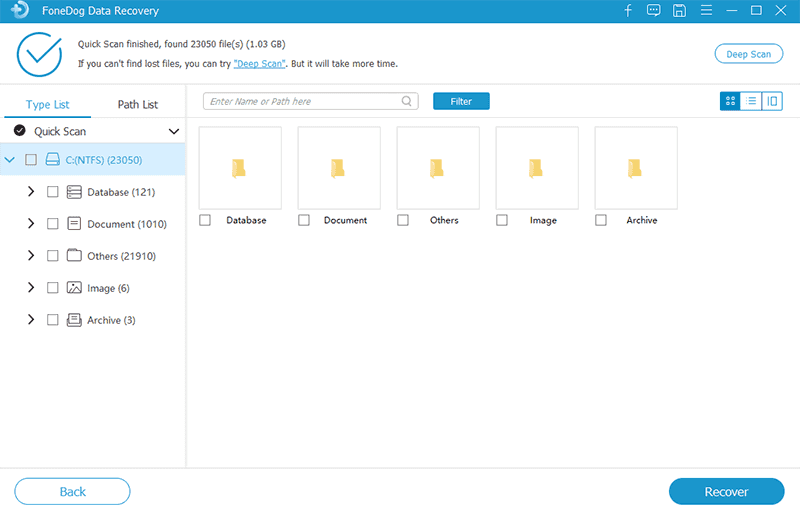
الخطوة 4: استرجاع الملف المختار
وبمجرد الانتهاء من تحديد جميع الملفات التي تريد استعادتها ، يمكنك الآن المضي قدمًا والنقر فوق زر الاسترداد أسفل شاشتك مباشرةً. سيبدأ هذا بعد ذلك عملية استعادة جميع الملفات التي اخترتها. الآن ، كل ما عليك فعله الآن هو انتظار اكتمال العملية.

طريقة أخرى لاستعادة ملفات Windows.old Windows 10 ، ثم يمكنك أيضًا محاولة القيام بذلك بالطريقة اليدوية. يمكنك المضي قدمًا وتجربة هذه الطريقة أيضًا بعد تحديث جهاز الكمبيوتر الذي يعمل بنظام Windows 10 واكتشفت أن لديك ملفًا مفقودًا.
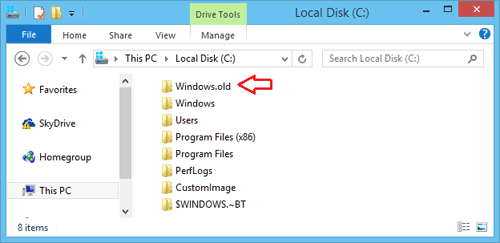
الخطوة 1: انطلق وابدأ تشغيل مستكشف الملفات على جهاز الكمبيوتر الذي يعمل بنظام Windows.
الخطوة 2: وبعد ذلك ، امض قدمًا وافتح مجلد Windows.old. يمكنك إدخال هذا المسار لفتحه: C: \\ Windows.old
الخطوة 3: بعد ذلك ، ستتمكن من الوصول إلى مجلد به اسم المستخدم الخاص بك. من هناك ، يمكنك الآن المضي قدمًا وتحديد الملفات التي تريد استعادتها.
الخطوة 3: بعد ذلك ، امض قدمًا واختر الملفات التي تريدها ، ثم قم بنقلها إلى الموقع الذي تريده.
الخطوة 4: أيضًا ، يمكنك الاستفادة من خيارات المجلد لإظهار جميع الملفات المخفية إذا كان الملف الذي تبحث عنه غير موجود في أي مكان.
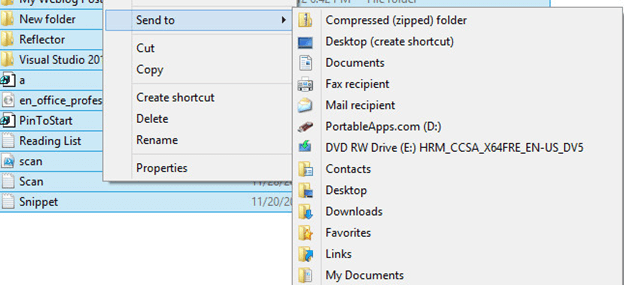
فقط في حال كنت راضيًا تمامًا عن ترقية Windows 10 وأردت تنظيف بعض المساحة على جهاز الكمبيوتر الخاص بك ، فيمكنك اختيار حذف مجلد Windows.old على جهاز الكمبيوتر الخاص بك حيث قد يؤدي ذلك إلى توفير مساحة أكبر على جهاز الكمبيوتر الخاص بك. ولكي تفعل ذلك ، إليك الخطوات التي يجب عليك اتباعها.
الخطوة 1: قم بتشغيل شريط البحث الخاص بجهاز الكمبيوتر الذي يعمل بنظام Windows ، ثم أدخل تنظيف القرص ثم حدد Disk Cleanup.
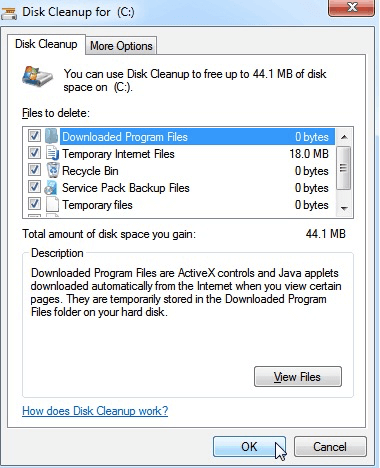
الخطوة 2: بعد ذلك ، امض قدمًا واختر محرك الأقراص C من ملف تنظيف القرص الصفحة ثم انقر فوق الزر "موافق".
الخطوة 3: وبعد ذلك ، ما عليك سوى النقر فوق خيار تثبيتات Windows السابقة وتأكد من أنك قد حددت أيضًا جميع الخيارات ذات الصلة. وبمجرد الانتهاء من ذلك ، امض قدمًا وانقر على زر موافق أسفل شاشة النافذة الصغيرة.
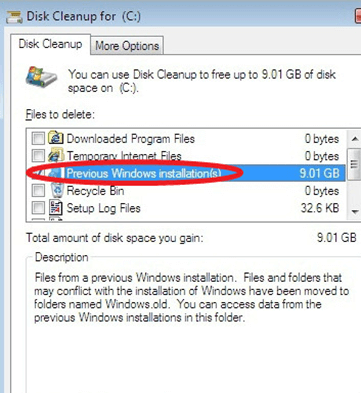
الناس اقرأ أيضاماذا تفعل عندما يتعذر على Windows الوصول إلى القرصدليل كامل لأفضل أداة لتقسيم USB
إن القدرة على استعادة Windows القديم Windows 10 ليس بالأمر الصعب القيام به. كل ما تحتاجه هو الأدوات الصحيحة وبعد ذلك يمكنك المضي قدمًا واستعادة تلك الملفات. ولكن لمساعدتك بسرعة وسهولة حقًا ، ما نوصي بشدة باستخدامه هو برنامج FoneDog Data Recovery.
اترك تعليقا
تعليق
استعادة بيانات
fonedog استعادة البيانات يمكن استرداد حذف الصور ، الفيديو ، الصوت ، البريد الإلكتروني ، وما إلى ذلك من ويندوز ، ماك ، القرص الصلب ، بطاقة الذاكرة ، ذاكرة فلاش ، الخ .
تحميل مجانا تحميل مجانامقالات ساخنة
/
مثير للانتباهممل
/
بسيطصعبة
:شكرا لك! إليك اختياراتك
Excellent
:تقييم 4.7 / 5 (مرتكز على 66 التقييمات)